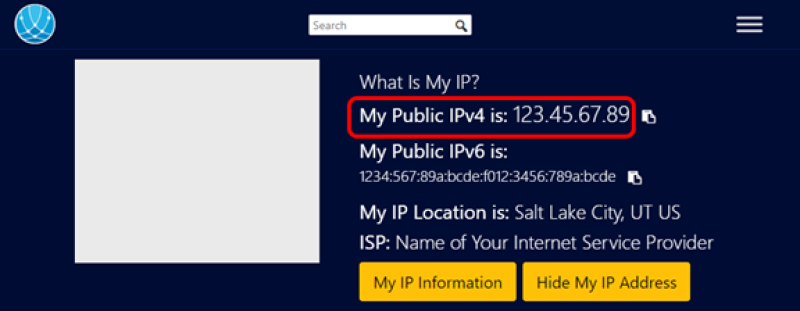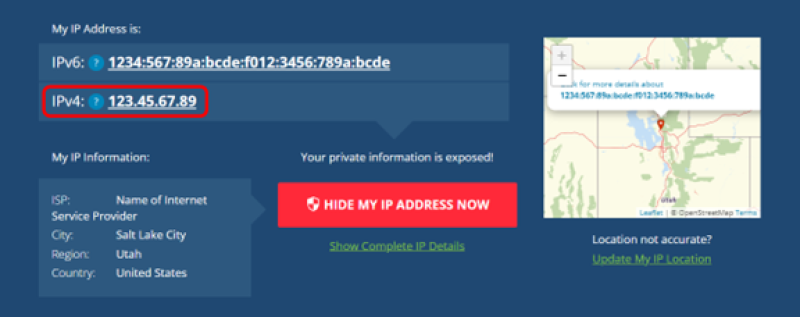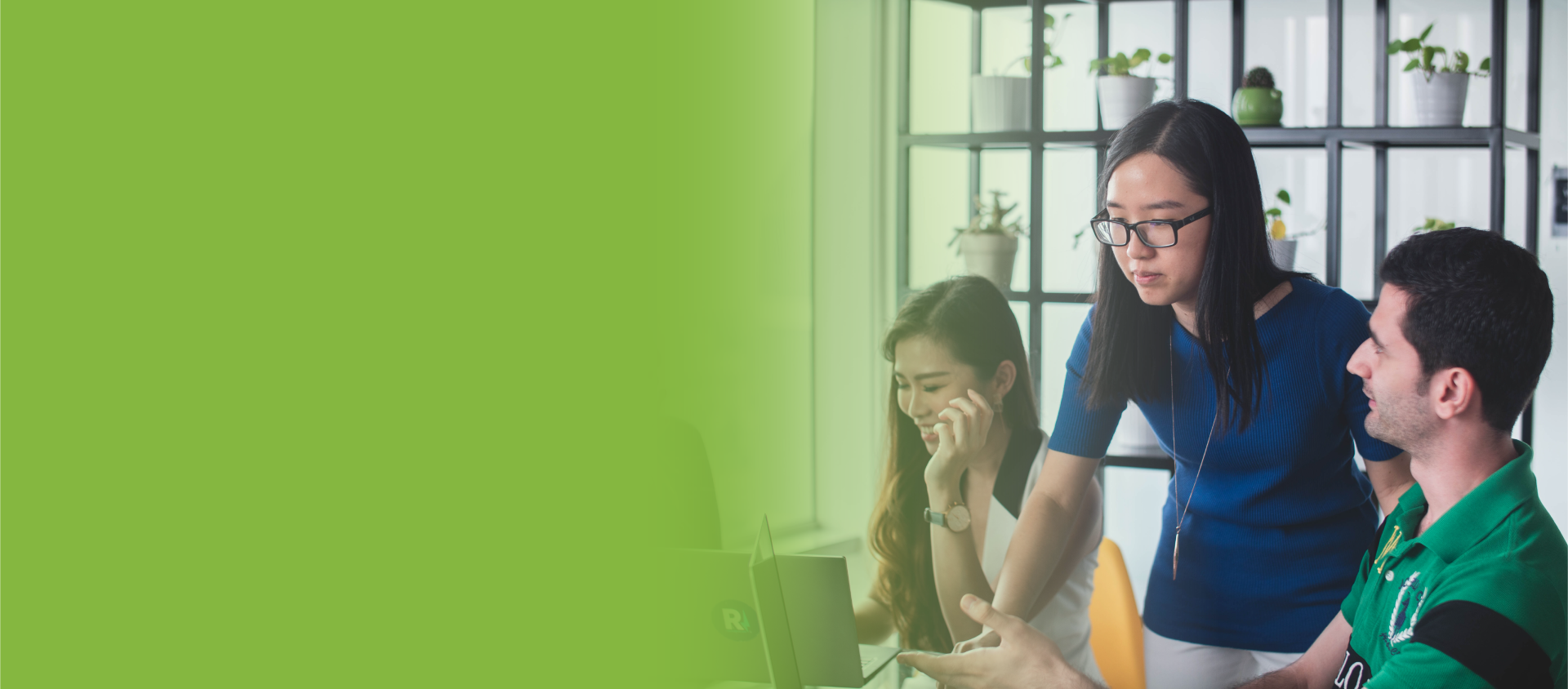
提携図書館サポート
データ利用の申し込み
歴史記録画像の制限
歴史記録へのアクセス制限
図書館をウィキに追加する
ファミリーサーチ提携図書館のデータ利用統計はオンデマンドで入手できます。affiliatelibraries@familysearch.orgまでお申込みください。
ファミリーサーチでは、画像によっては、閲覧できる人と閲覧できる場所を指定する制限または限度があります。歴史記録を利用する際に目にする可能性のある制限のリストを見るには、こちらをクリックしてください。
- 世界の歴史系図記録を保存し、アクセス権を提供するためのファミリーサーチのモデルは、記録管理者と協力して、できるだけ多くの人がそのような記録に幅広くアクセスできるようにすることです。
- ファミリーサーチは、それぞれの状況において許される最大限のアクセス権をもって、収集記録を公開するための法的な許可を得るよう努めています。特定の収集記録に関して、完全なアクセス権を一般に提供できない場合、ファミリーサーチは、ファミリーサーチセンターおよびファミリーサーチ提携図書館を通してそれらの記録への無料アクセス権を提供するよう努めています。また、特定のグループにオンラインアクセス権を求めることもあります。
アクセスの制限のほとんどは、オリジナルの歴史記録を所有または管理する組織に由来しています。また、地元の個人情報保護法に基づくものもあります。このような制限は、ファミリーサーチが記録を利用できる場所と方法を決定します。わたしどもはこれらの合意事項と法的要件を支持するために最善を尽くし、提携団体の信頼を維持できるようにしています。
- 閲覧したい記録にアクセス制限があるかどうかを判断するには、こちらをクリックしてください。
提携図書館として、あなたはファミリーサーチ・リサーチウィキ内にあなたの図書館のページを作成し、あなたの歴史リソースや系図リソースを宣伝することができます。リサーチウィキページの設定方法についての説明は、こちらで見つけることができます。リサーチウィキはGoogle検索で非常に上位にランクインしており、インターネット上であなたの図書館を宣伝する機会になる可能性があります。
提携図書館の画像アクセス診断
このプロセスを使って、提携図書館の制限付き画像にアクセスする際の問題を診断します。各ステップを順番に実行します。
(これらの手順のテキストがこのセクションに表示されない場合は、さらに下にスクロールします。)
ステップ1
IPアドレスのリストをまだファミリーサーチに提出していない場合は、ITスタッフからリストを入手してください。電子メールでaffiliatelibraries@familysearch.orgあてに送信し、ファミリーサーチに提出してください。ファミリーサーチがあなたのIPアドレスのリストを登録するまでは、制限された画像にアクセスすることはできません。ここで停止します。
ステップ2
IPアドレスの一覧を既に提供している場合は、次のテストの準備をしてください。
ステップ3
問題が発生しているコンピューターを選択します。そのコンピューターで、次のステップをすべて実行します。

ステップ4
IPアドレスを確認します。
a.これらのサイトの1つを使用して、コンピューターの外部 IP アドレスを見つけます。以下の画面キャプチャでは、IPアドレスの場所が赤丸で囲まれています。
b.コンピューターのIPアドレスを、ステップ2のIPアドレスの一覧と比較します。
c.IPアドレスがリストにない場合は、ステップ9の「アクセス可能なテスト画像がありません」に進みます。
d.コンピューターのIPアドレスを特定する上記のウェブサイトの画面キャプチャーを入手します。
a.これらのサイトの1つを使用して、コンピューターの外部 IP アドレスを見つけます。以下の画面キャプチャでは、IPアドレスの場所が赤丸で囲まれています。
b.コンピューターのIPアドレスを、ステップ2のIPアドレスの一覧と比較します。
c.IPアドレスがリストにない場合は、ステップ9の「アクセス可能なテスト画像がありません」に進みます。
d.コンピューターのIPアドレスを特定する上記のウェブサイトの画面キャプチャーを入手します。
ステップ5
FamilySearch.orgにアクセスし、制限された画像にアクセスできない問題が発生しているファミリーサーチアカウントでログインします。

ステップ6
画像テスト
a.次のステップで使用する画像URL:
b.上記の各URLを選択して、その画像(またはサムネイル)を表示します。
i.画像にアクセスできない場合は、画像を閲覧できる場所を示すポップアップ画面が表示されます。提携図書館で画像にアクセスできる場合、ポップアップ画面にそれが表示されます。
ii.すべてのイメージを表示できる場合、IPアドレスは正しく設定されています。
iii.どれもアクセスできない場合は、以下のステップ9「アクセス可能なテスト画像がありません」を参照してください。
iv.テスト画像の一部しかアクセスできない場合は、ファミリーサーチに連絡してください。このドキュメントは期限が切れている可能性があります。または、ファミリーサーチでアクセスの問題が発生している可能性があります。
a.次のステップで使用する画像URL:
- https://www.familysearch.org/search/film/007741141
- https://www.familysearch.org/search/film/005016968
- https://www.familysearch.org/search/film/008123280
b.上記の各URLを選択して、その画像(またはサムネイル)を表示します。
i.画像にアクセスできない場合は、画像を閲覧できる場所を示すポップアップ画面が表示されます。提携図書館で画像にアクセスできる場合、ポップアップ画面にそれが表示されます。
ii.すべてのイメージを表示できる場合、IPアドレスは正しく設定されています。
iii.どれもアクセスできない場合は、以下のステップ9「アクセス可能なテスト画像がありません」を参照してください。
iv.テスト画像の一部しかアクセスできない場合は、ファミリーサーチに連絡してください。このドキュメントは期限が切れている可能性があります。または、ファミリーサーチでアクセスの問題が発生している可能性があります。

ステップ7
テストを記録する(任意)
a.次のステップのURLを記録します:
https://www.familysearch.org/ark:/61903/1:1:DSMK-53ZM
https://www.familysearch.org/ark:/61903/1:1:Q2ZY-6S39
https://www.familysearch.org/ark:/61903/1:1:ZXZ6-7YT2
b.各テスト記録を表示します。それぞれに、画像のサムネイルの上部にボタンがあるはずです。
c.ボタンを選択して、画像を表示できる場所を示すポップアップを表示します。提携図書館で画像にアクセスできる場合、ポップアップ画面にそれが表示されます。
d.画像を閲覧するには、提携図書館でアクセス可能な画像のサムネイルを選択します。
i.提携図書館がアクセス可能な画像をすべて表示できる場合、IPアドレスは正しく設定されています。
ii.どれもアクセスできない場合は、以下のステップ9「アクセス可能なテスト画像がありません」を参照してください。
iii.テスト画像の一部しかアクセスできない場合は、ファミリーサーチに連絡してください。このドキュメントは期限が切れている可能性があります。または、ファミリーサーチでアクセスの問題が発生している可能性があります。
a.次のステップのURLを記録します:
https://www.familysearch.org/ark:/61903/1:1:DSMK-53ZM
https://www.familysearch.org/ark:/61903/1:1:Q2ZY-6S39
https://www.familysearch.org/ark:/61903/1:1:ZXZ6-7YT2
b.各テスト記録を表示します。それぞれに、画像のサムネイルの上部にボタンがあるはずです。
c.ボタンを選択して、画像を表示できる場所を示すポップアップを表示します。提携図書館で画像にアクセスできる場合、ポップアップ画面にそれが表示されます。
d.画像を閲覧するには、提携図書館でアクセス可能な画像のサムネイルを選択します。
i.提携図書館がアクセス可能な画像をすべて表示できる場合、IPアドレスは正しく設定されています。
ii.どれもアクセスできない場合は、以下のステップ9「アクセス可能なテスト画像がありません」を参照してください。
iii.テスト画像の一部しかアクセスできない場合は、ファミリーサーチに連絡してください。このドキュメントは期限が切れている可能性があります。または、ファミリーサーチでアクセスの問題が発生している可能性があります。
ステップ8
一部のテスト画像がアクセス可能であるが、アクセス可能であるはずの非テスト画像の一部がアクセスできない場合は、以下のステップに従います:
a.ファミリーサーチセンターでアクセスできるすべての画像が提携図書館で閲覧できるわけではありません。画像が提携図書館でアクセスできない場合、ポップアップには提携図書館がオプションとして表示されません。システムは正常に動作しています。ここで停止します。
b.以前にアクセス可能だったすべての画像が永久にアクセスできるわけではありません。ポップアップに提携図書館がリストされない場合、システムは正常に動作しています。ここで停止します。
c.ポップアップには提携図書館が選択肢として表示されているのに、画像にアクセスできない場合、ファミリーサーチに問題がある可能性があります。ステップ9「アクセス可能なテスト画像がありません」に進みます。
a.ファミリーサーチセンターでアクセスできるすべての画像が提携図書館で閲覧できるわけではありません。画像が提携図書館でアクセスできない場合、ポップアップには提携図書館がオプションとして表示されません。システムは正常に動作しています。ここで停止します。
b.以前にアクセス可能だったすべての画像が永久にアクセスできるわけではありません。ポップアップに提携図書館がリストされない場合、システムは正常に動作しています。ここで停止します。
c.ポップアップには提携図書館が選択肢として表示されているのに、画像にアクセスできない場合、ファミリーサーチに問題がある可能性があります。ステップ9「アクセス可能なテスト画像がありません」に進みます。
ステップ9
アクセス可能なテスト画像がありません
a.ステップ4のaから、コンピューターのIPアドレスを特定するウェブサイトの画面キャプチャーを入手します。
b.ITスタッフからIPアドレスの最新リストを入手します。
c.画像を表示しようとするときにポップアップ表示されるページのスクリーンショットを取得します。
d.そのページのURLをコピーします。
e.上記4つのアイテムをこちらの電子メールあてに送ってください:affiliatelibraries@familysearch.org
a.ステップ4のaから、コンピューターのIPアドレスを特定するウェブサイトの画面キャプチャーを入手します。
b.ITスタッフからIPアドレスの最新リストを入手します。
c.画像を表示しようとするときにポップアップ表示されるページのスクリーンショットを取得します。
d.そのページのURLをコピーします。
e.上記4つのアイテムをこちらの電子メールあてに送ってください:affiliatelibraries@familysearch.org
ステップ1
ステップ2
ステップ3
ステップ4
ステップ5
ステップ6
ステップ7
ステップ8
ステップ9
提携図書館の画像アクセス診断
このプロセスを使って、提携図書館の制限付き画像にアクセスする際の問題を診断します。各ステップを順番に実行します。
(以下のステップは、上記の情報の繰り返しです。)
- IPアドレスのリストをまだファミリーサーチに提出していない場合は、ITスタッフからリストを入手してください。電子メールでaffiliatelibraries@familysearch.orgあてに送信し、ファミリーサーチに提出してください。ファミリーサーチがあなたのIPアドレスのリストを登録するまでは、制限された画像にアクセスすることはできません。ここで停止します。
- IPアドレスの一覧を既に提供している場合は、次のテストの準備をしてください。
- 問題が発生しているコンピューターを選択します。そのコンピューターで、次のステップをすべて実行します。
- IPアドレスを確認します。
- こちらのサイトの一つを使用して、コンピューターの外部IPアドレスを見つけます。以下の画面キャプチャでは、IPアドレスの場所が赤丸で囲まれています。
- コンピューターのIPアドレスを、ステップ2のIPアドレスの一覧と比較します。
- IPアドレスがリストにない場合は、ステップ9「アクセス可能なテスト画像がありません」に進みます。
- コンピューターのIPアドレスを特定する上記のWebサイトの画面キャプチャを取得します。
- こちらのサイトの一つを使用して、コンピューターの外部IPアドレスを見つけます。以下の画面キャプチャでは、IPアドレスの場所が赤丸で囲まれています。
- FamilySearch.org にアクセスし、制限された画像にアクセスできない問題が発生しているファミリーサーチアカウントでログインします。
- 画像テスト:
- 以降のステップで使用する画像URL:
- 上記の各URLを選択すると、その画像(またはサムネイル)が表示されます。
- 画像にアクセスできない場合は、画像を閲覧できる場所を示すポップアップ画面が表示されます。提携図書館で画像にアクセスできる場合、ポップアップ画面にそれが表示されます。
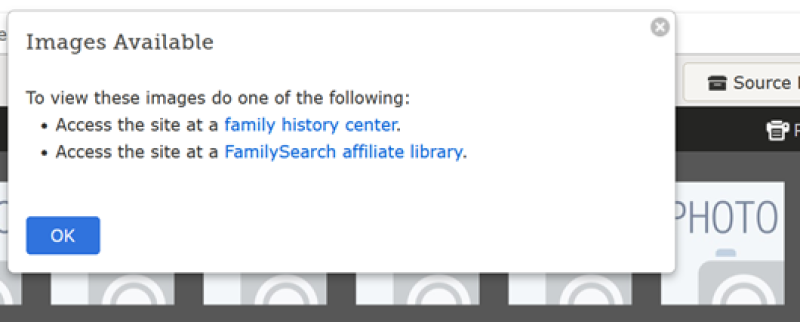
- すべての画像を表示できる場合、IPアドレスは正しく設定されています。
- どれもアクセスできない場合は、以下のステップ9「アクセス可能なテスト画像がありません」を参照してください。
- テスト画像の一部しかアクセスできない場合は、ファミリーサーチに連絡してください。このドキュメントは古くなっている可能性があります。または、ファミリーサーチでアクセスの問題が発生している可能性があります。
- 画像にアクセスできない場合は、画像を閲覧できる場所を示すポップアップ画面が表示されます。提携図書館で画像にアクセスできる場合、ポップアップ画面にそれが表示されます。
- 以降のステップで使用する画像URL:
- テストを記録する(任意)
- 次のステップの URL を記録します:
- 各テスト記録を表示します。それぞれに、画像のサムネイルの上部にボタンがあるはずです。または
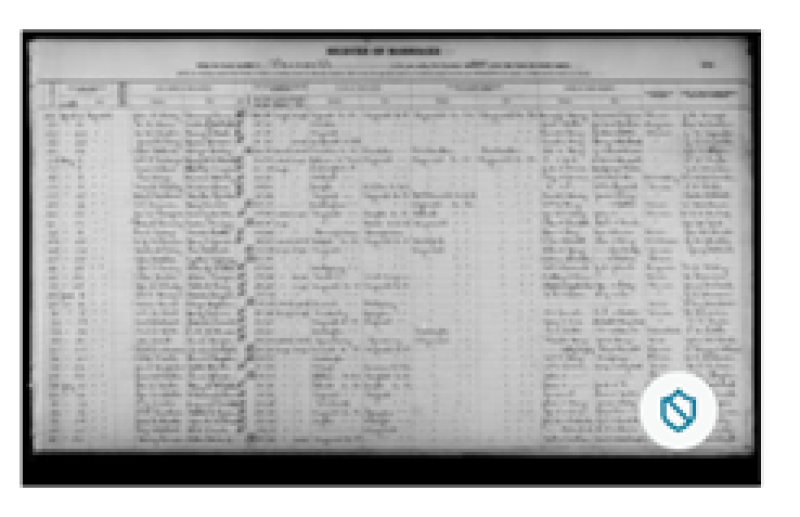
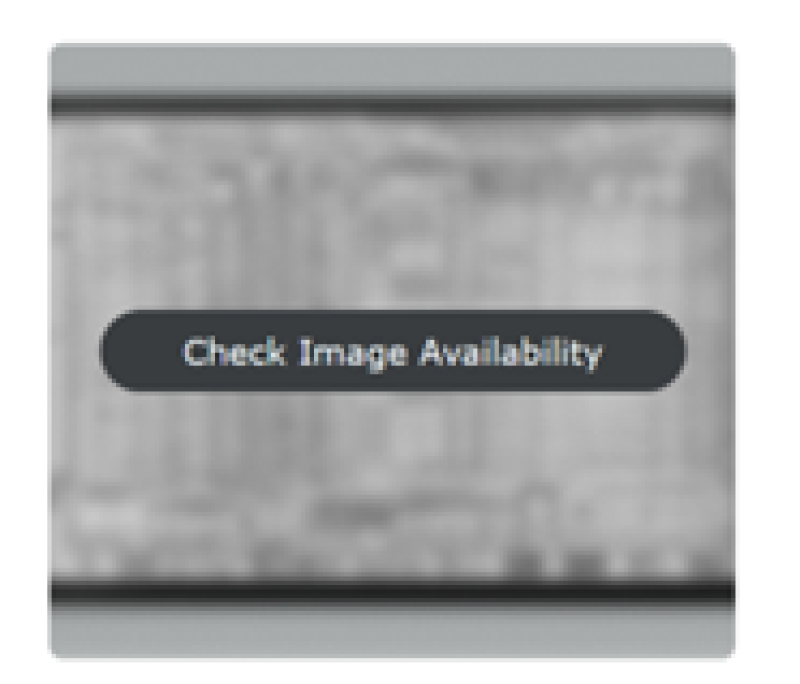
- ボタンを選択して、画像を表示できる場所を示すポップアップを表示します。提携図書館で画像にアクセスできる場合、ポップアップ画面にそれが表示されます。
- 画像を閲覧するには、提携図書館でアクセス可能な画像のサムネイルを選択します。
- 提携図書館がアクセス可能なすべての画像を表示できる場合、IPアドレスは正しく設定されています。
- どれもアクセスできない場合は、以下のステップ9「アクセス可能なテスト画像がありません」を参照してください。
- テスト画像の一部しかアクセスできない場合は、ファミリーサーチに連絡してください。このドキュメントは古くなっている可能性があります。または、ファミリーサーチでアクセスの問題が発生している可能性があります。
- 次のステップの URL を記録します:
- 一部のテスト画像がアクセス可能であるが、アクセス可能であるはずの非テスト画像の一部がアクセスできない場合は、以下のステップに従います:
- ファミリーサーチセンターでアクセスできるすべての画像が提携図書館で閲覧できるわけではありません。画像が提携図書館でアクセスできない場合、ポップアップには提携図書館がオプションとして表示されません。システムは正常に動作しています。ここで停止します。
- 以前にアクセス可能だったすべての画像が永久にアクセスできるわけではありません。ポップアップに提携図書館がリストされない場合、システムは正常に動作しています。ここで停止します。
- ポップアップ画面では提携図書館が選択肢として表示されているのに、画像にアクセスできない場合は、ファミリーサーチに問題がある可能性があります。ステップ9「アクセス可能なテスト画像がありません」に進みます。
- アクセス可能なテスト画像がありません
- ステップ4のaから、コンピューターのIPアドレスを特定するウェブサイトの画面キャプチャーを入手します。
- ITスタッフからIPアドレスの最新リストを入手します。
- 画像を表示しようとしたときにポップアップが表示されるページのスクリーンショットを取得します。
- そのページのURLをコピーします。
- 上記の4つのアイテムをファミリーサーチに送ってください。